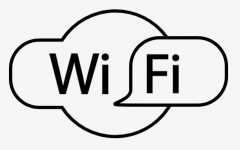无线网卡已成为现代计算机硬件中不可或缺的一环,尤其在追求灵活和高速网络连接的今天。正确安装和设置无线网卡,不仅能提升网络的稳定性和速度,还能显著改善用户的上网体验。了解如何正确安装无线网卡、系统配置以及相关技巧,显得尤为重要。

选择合适的无线网卡是安装的第一步。市场上可供选择的无线网卡种类繁多,包括 PCIe 接口的内置网卡和 USB 接口的外置网卡。内置网卡通常性能更强,但安装起来相对复杂;外置网卡虽然便于携带和安装,但在信号速度和稳定性上或许略逊一筹。在选择时需根据自己的需求和实际使用场景来做出判断。
安装无线网卡的过程因硬件类型而异。对于内置网卡,首先需要拆开计算机机箱,选择合适的 PCIe 插槽并将网卡插入,确保插座完全到位。接下来,连接机箱内的天线线缆以增强信号接收效果。外置网卡较为简单,只需插入 USB 接口便可,一般会自动识别并进行驱动安装。
驱动程序的正确安装是确保无线网卡正常工作的关键。推荐前往制造商官方网站下载最新的驱动程序,以保证兼容性与稳定性。安装后,即可通过网络设置进行配置。在 Windows 系统中,可以通过网络和共享中心进行无线网络设置,包括选择网络、输入密码等。
网络优化也是不可忽视的一环。通过合理选择信道、调整天线位置、更新路由器固件等方法,可以显著提高网络的稳定性和速度。定期检查网络速度和信号强度,也是维护良好上网体验的重要步骤。
对于DIY爱好者而言,装机过程中一定要保持细心,确保每个连接都做到位。如果在使用过程中遇到问题,如信号不佳、驱动不兼容等,查阅在线论坛和社区,获取更多解决方案和用户反馈,通常能快速找出问题所在。
常见问题解答:
1. 无线网卡安装后无法连接网络,怎么办?
- 检查无线网络密码是否输入正确;确认路由器正常工作并在浏览器中测试连接。
2. 如何选择合适的无线网卡?
- 根据日常使用需求、计算机配置及预算,选择支持最新 Wi-Fi 标准的产品,比如 Wi-Fi 6。
3. 无线网卡的信号不稳定,有何解决方法?
- 尝试更改路由器的信道设置,避免信道拥挤;或是更换无线网卡的位置以改善信号接收。
4. 我可以在台式机上使用外置无线网卡吗?
- 是的,外置无线网卡通过 USB 接口连接,使用方便,兼容性好。
5. 无线网卡的天线如何安装与调整?
- 确保天线与无线网卡连接良好,根据环境进行调整,以找到最佳信号接收方向。